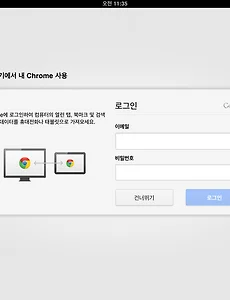 구글 크롬 브라우저(Google Crome), 앱스토어에 아이폰, 아이패드용 앱으로 등록(자동로그인, 음성검색 등 사파리, 돌핀 브라우저와의 장단점 비교)
구글의 크롬브라우저가 드디어 앱스토어에 등록이 되었습니다. 기존의 크롬브라우져가 ipad로 들어온듯한 느낌인데, 개인적으로는 사파리보다는 돌핀브라우저를 애용하는데, 이번에 괜찮다 싶으면 갈아탈까도 생각해봤지만, 직접 사용해보니 모바일에서는 큰 매리트는 없는듯 합니다. 구글 크롬(Google Chrome)의 검색엔진 관리 기능으로 url alias 단축키 역할 활용해서 시간을 절약하는 방법 아이패드, 아이폰용 돌핀브라우저(Dolphin Browser HD), 업그레이드로 안정적인 성능과 약간의 UI 개편 돌핀브라우저(Dolphin Browser HD) 북마크 동기화 기능으로 안드로이드, 아이폰, 아이패드간에 북마크 공유하는 방법 돌핀은 아무래도 스마트폰이나 태블릿용만 나와서 모바일기기에 최적화된 브라우저인..
2012. 6. 30.
구글 크롬 브라우저(Google Crome), 앱스토어에 아이폰, 아이패드용 앱으로 등록(자동로그인, 음성검색 등 사파리, 돌핀 브라우저와의 장단점 비교)
구글의 크롬브라우저가 드디어 앱스토어에 등록이 되었습니다. 기존의 크롬브라우져가 ipad로 들어온듯한 느낌인데, 개인적으로는 사파리보다는 돌핀브라우저를 애용하는데, 이번에 괜찮다 싶으면 갈아탈까도 생각해봤지만, 직접 사용해보니 모바일에서는 큰 매리트는 없는듯 합니다. 구글 크롬(Google Chrome)의 검색엔진 관리 기능으로 url alias 단축키 역할 활용해서 시간을 절약하는 방법 아이패드, 아이폰용 돌핀브라우저(Dolphin Browser HD), 업그레이드로 안정적인 성능과 약간의 UI 개편 돌핀브라우저(Dolphin Browser HD) 북마크 동기화 기능으로 안드로이드, 아이폰, 아이패드간에 북마크 공유하는 방법 돌핀은 아무래도 스마트폰이나 태블릿용만 나와서 모바일기기에 최적화된 브라우저인..
2012. 6. 30.
 간식으로 좋은 마트에서 구입한 미니 물만두 3kg 시식 및 인터넷 최저가 판매처
대형마트는 아니고, 식자재마트인 다농에서 구입한 백설 물만두 3Kg... 요즘 조카가 너무 좋아라해서 또 구입을 했는데, 이마트같은 대형마트에서 판매하는 제품에 비해서 가격도 상당히 저렴하고, 맛도 전혀 손색이 없는데, 군만두나 고기만두 등에 비해서 작은 크기인데, 먹기에는 부담없이 상당히 좋더군요. 당연히 냉동보관이고, 주재료는 돼지고기에 밀가루, 양배추, 부추, 대파, 배추 등의 채소가 들어가네요 가격은 3kg에 16000원정도에 판매하는데, 인터넷에서는 안보이네요.. 이건 이전에 구입한 Good Food굿푸드의 미니물만두인데, 맛은 비슷비슷합니다. 11번가 물만두 최저가 판매처 사이트 위 사이트에서 배송비 무료에 18500원에 판매를 하는데, 평점도 꽤 좋으니 집근처에 식자재마트가 없으면 구입하시면..
2012. 6. 30.
간식으로 좋은 마트에서 구입한 미니 물만두 3kg 시식 및 인터넷 최저가 판매처
대형마트는 아니고, 식자재마트인 다농에서 구입한 백설 물만두 3Kg... 요즘 조카가 너무 좋아라해서 또 구입을 했는데, 이마트같은 대형마트에서 판매하는 제품에 비해서 가격도 상당히 저렴하고, 맛도 전혀 손색이 없는데, 군만두나 고기만두 등에 비해서 작은 크기인데, 먹기에는 부담없이 상당히 좋더군요. 당연히 냉동보관이고, 주재료는 돼지고기에 밀가루, 양배추, 부추, 대파, 배추 등의 채소가 들어가네요 가격은 3kg에 16000원정도에 판매하는데, 인터넷에서는 안보이네요.. 이건 이전에 구입한 Good Food굿푸드의 미니물만두인데, 맛은 비슷비슷합니다. 11번가 물만두 최저가 판매처 사이트 위 사이트에서 배송비 무료에 18500원에 판매를 하는데, 평점도 꽤 좋으니 집근처에 식자재마트가 없으면 구입하시면..
2012. 6. 30.